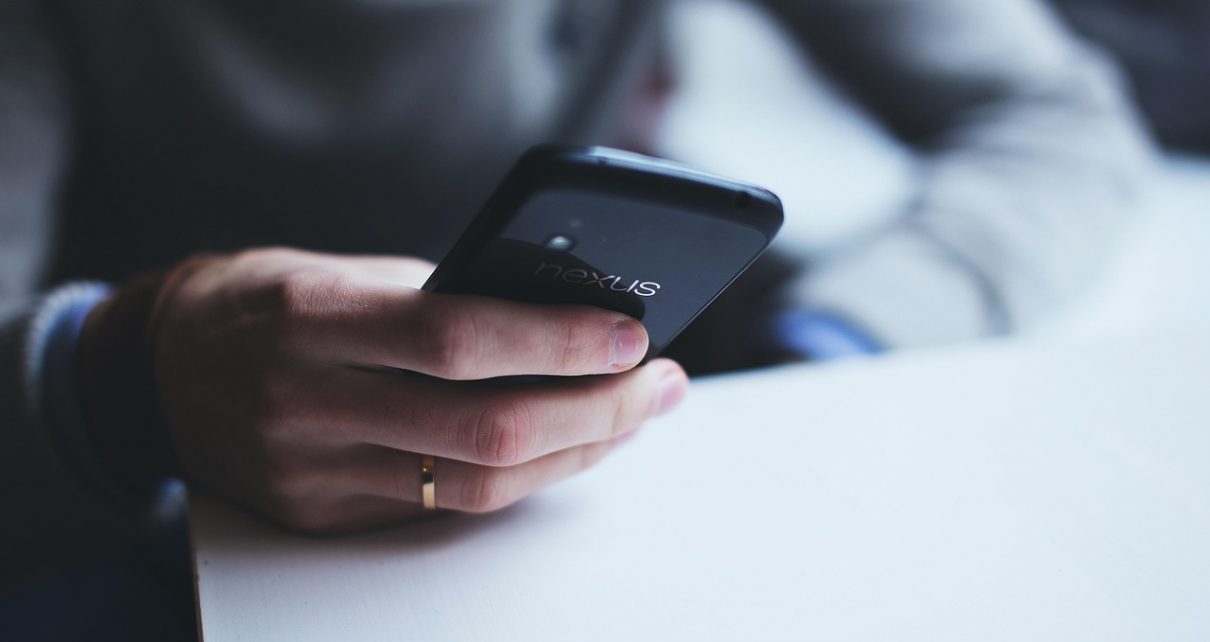Menghapus foto secara tidak sengaja dari galeri HP bisa menjadi pengalaman yang membuat panik, terutama jika foto tersebut memiliki nilai sentimental atau penting. Namun, jangan khawatir—masih ada beberapa langkah yang bisa dilakukan untuk memulihkan foto yang sudah terhapus secara permanen dari ponsel. Dalam beberapa kasus, foto sebenarnya belum benar-benar hilang dan masih dapat dikembalikan dengan metode yang tepat.
Foto Terhapus Belum Tentu Hilang Selamanya
Saat pengguna menghapus foto dari galeri HP, biasanya foto tersebut akan masuk ke folder sementara seperti “Sampah” atau “Baru Dihapus”. Di folder ini, foto akan disimpan untuk jangka waktu tertentu—biasanya hingga 30 hari. Jika pengguna tidak menghapusnya secara manual atau tidak mengembalikannya dalam periode tersebut, barulah foto akan dihapus secara permanen. Ketika hal ini terjadi, banyak pengguna yang tidak tahu harus berbuat apa untuk mengembalikannya.
Cara Memulihkan Foto yang Terhapus Permanen
Terdapat beberapa metode efektif yang bisa dilakukan untuk mengembalikan foto yang sudah terhapus secara permanen. Berikut adalah penjelasan lengkap mengenai cara-cara tersebut:
1. Menggunakan Google Drive
Jika ponsel Anda menggunakan sistem operasi Android, kemungkinan besar Anda pernah melakukan pencadangan otomatis ke Google Drive. Opsi pencadangan ini biasanya bisa ditemukan pada pengaturan akun Google.
Apabila sebelum foto terhapus Anda pernah mencadangkan data, maka Anda bisa mengembalikannya dengan mengatur ulang ponsel ke setelan pabrik (factory reset), kemudian masuk kembali dengan akun Google yang sama. Setelah itu, proses pemulihan data cadangan dari Google Drive akan dimulai, termasuk file foto yang sebelumnya hilang.
Namun, perlu diperhatikan bahwa cara ini memiliki keterbatasan. Jika Anda telah membuat cadangan baru setelah foto terhapus, maka data lama akan tertimpa dan foto yang sudah terhapus permanen tidak akan bisa dikembalikan. Selain itu, file baru yang ditambahkan setelah pencadangan lama tidak akan ikut kembali saat proses pemulihan dilakukan.
2. Menggunakan Google Photos
Metode lain yang bisa dicoba adalah melalui aplikasi Google Photos. Setiap kali Anda melakukan pencadangan otomatis ke Google Drive, foto biasanya juga akan tersimpan di Google Photos. Ini artinya, meskipun foto telah terhapus dari galeri utama HP, bisa jadi salinannya masih tersimpan di Google Photos.
Pengguna hanya perlu membuka aplikasi Google Photos dan mencari kembali foto yang ingin dikembalikan. Jika ditemukan, foto tersebut dapat diunduh dan disimpan kembali ke perangkat. Namun seperti metode pertama, jika pencadangan baru sudah terjadi setelah penghapusan, maka kemungkinan besar foto tidak bisa lagi dipulihkan.
3. Menggunakan iCloud untuk Pengguna iPhone
Bagi pengguna perangkat berbasis iOS seperti iPhone, metode yang bisa dilakukan adalah dengan memanfaatkan layanan iCloud. Ketika pengguna masuk ke Apple ID, biasanya fitur pencadangan otomatis iCloud akan langsung aktif.
Selama pencadangan dilakukan sebelum foto terhapus, pengguna dapat mengakses kembali data tersebut melalui iCloud. Cara termudah adalah dengan mengatur ulang iPhone dan memulihkan perangkat menggunakan cadangan yang tersedia di iCloud. Foto yang sebelumnya terhapus bisa ikut kembali jika memang tercakup dalam cadangan tersebut.
Namun, seperti halnya Google Drive, iCloud juga memiliki batasan. Bila pencadangan baru telah menggantikan yang lama, maka file lama—termasuk foto yang terhapus—tidak akan bisa ditemukan lagi.
Alternatif: Aplikasi Pemulihan Data
Jika semua metode di atas tidak berhasil, pengguna bisa mencoba aplikasi pemulihan data pihak ketiga. Ada banyak aplikasi yang dirancang khusus untuk memulihkan file yang hilang, termasuk foto. Aplikasi ini bekerja dengan memindai penyimpanan internal HP untuk mencari data yang mungkin masih tertinggal. Meski tidak selalu berhasil 100%, beberapa pengguna berhasil memulihkan foto mereka dengan bantuan aplikasi semacam ini.